AD原理图转OrCAD
AD原理图转OrCAD(版本:AD20与OrCAD 17.4)
方法1:AD,File » Export » Orcad SDT Schematic ,导出OrCAD SDT Schematic 导出的原理图适用于旧的OrCAD产品,如OrCAD OrCAD SDT™, PC2™ and 386+™.
方法2:AD,File » Export » Orcad v7 Capture Design;
方法3:OrCAD,File » Import » Altium Schematic Translator,这可以整个工程导入。
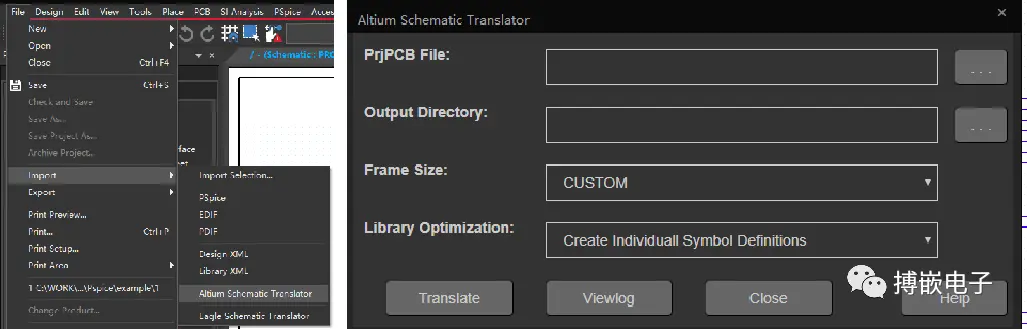
注意:AD转OrCAD的必要的前提条件:AD文件是ascii文件格式,如果不是在AD端转换一下。否则转换失败。

Capture加载修改库属性

报错1.orcad-2434
解决方法:
1.在安装目录下D:\SPB_Data\cdssetup\OrCAD_Capture\17.4.0\Capture.ini
2.修改该路径下的文件
[Allegro Footprints]
Dir0=D:\Cadence\SPB_17.4\share\pcb\pcb_lib\symbols
Dir1=D:/Users/cn0086072761/cdssetup/OrCAD_Capture/17.4.0/downloaded_parts/allegropcb
按原有格式,添加Dir2的路径,即自己制作封装的库路径
报错2.part status
下面说明part status中几种状态的含义:
(1)approved:该元件在元件数据库中找到与之匹配的part number属性的元件;
(2)temporary:该元件的part number属性为临时元件;
(3)undefined:该元件未定义part number属性;
(4)current:该元件的可传送属性与本地数据库中匹配part number属性相同
(5)defined:该元器件的part number属性在本地数据库中找到有匹配值的元器件,但可传送属 性不完全相同;
(6)not current:该元件的可传送属性至少有一个与本地数据库中part number属性相同的元件不同;
(7)duplicate:该元器件对应的part number属性找到两个以上匹配对象;
(8)not found:该元件part number属性在元件数据库中没有找到匹配对象
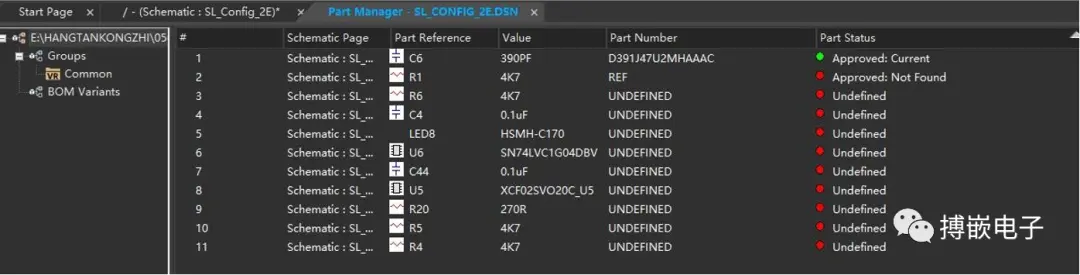
AD的PCB转Allegro
AD的PCB转Allegro(版本:AD20与Allegro 17.4)
第一步,将AD另存为PCB ASCII FILE(*.PcbDoc)格式
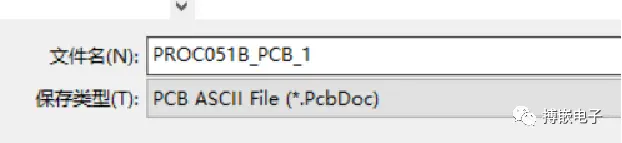
第二步,打开allegro软件,File→Import→CAD Translators →Altium PCB Translator →输入转换文件
备注:转pcb没有百分百成功的,转换过来的图纸需要再次详细检查,防止工程出现问题


Allegro库绑定

更多详细操作可点击下方视频学习:


欢迎关注“搏嵌电子”公众号